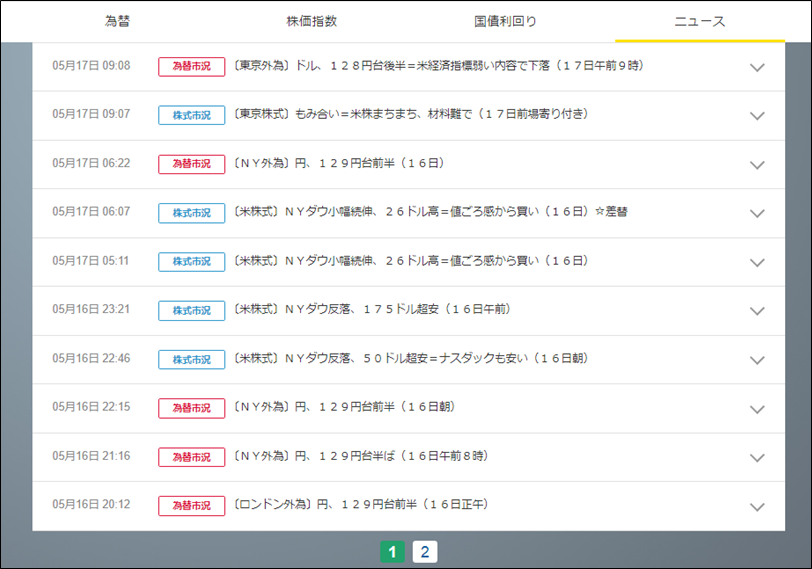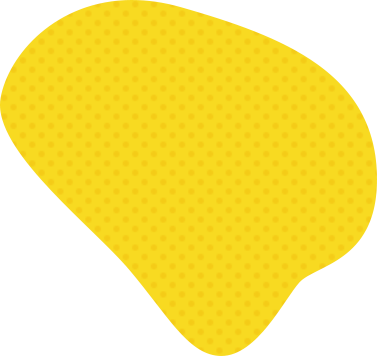投資信託サービス
- 画像はすべてイメージです。
電子交付サービス
- 電子交付サービスの利用方法
-
STEP 1
電子交付サービス画面の表示
投資信託メニュー画面【お取引を行う】から「電子交付サービス」をクリックします。
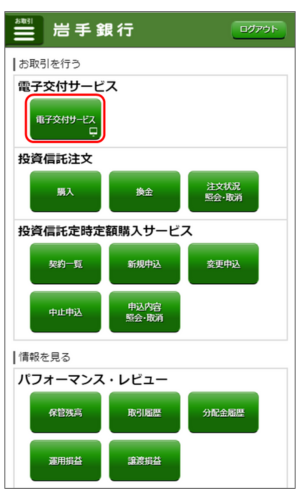 STEP 2
STEP 2電子帳票の検索
検索条件の各項目(「書類名」「作成日」「状態」)を入力し、「検索」ボタンをクリックしてください。
【書類一覧】の下に検索結果が表示されますので、【ファイル】欄の「取得」のボタンをクリックしてください。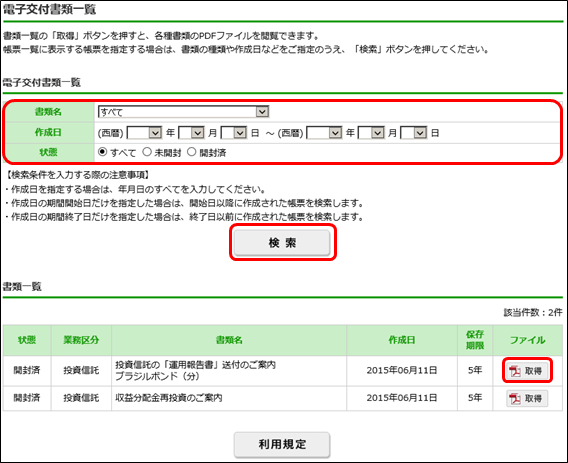
投資信託注文
- 投資信託の購入
-
STEP 1
購入取引の開始
投資信託メニュー画面【お取引を行う】から【投資信託注文】欄の「購入」ボタンをクリックします。
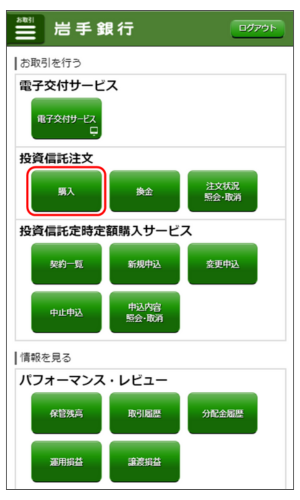 STEP 2
STEP 2注意事項の確認と同意
注意事項をご確認いただいたうえで、「この内容を確認し、同意します。」の左にチェックを入れ、「同意する」ボタンをクリックしてください。
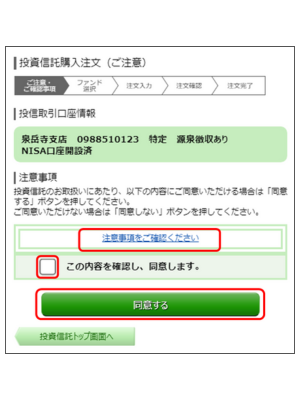 STEP 3
STEP 3「お客様カード」の入力
「お客様カード」のすべての項目を入力後、「お客様カード内容のご確認」において「はい」を選択のうえ、「次へ」ボタンをクリックしてください。
窓口または前回の取引で「お客様カード」作成済の方は、変更箇所のみ各項目の「~変更を行う」をクリックして変更してください。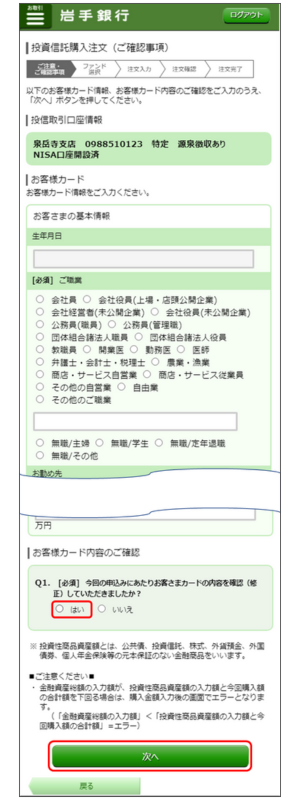 STEP 4
STEP 4「お客様カード」の内容確認
「お客様カード」の内容をご確認のうえ、「次へ」ボタンをクリックしてください。
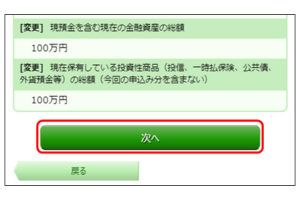 STEP 5
STEP 5ファンドの選択
ファンド一覧から購入するファンド名を選択し、「購入」ボタンをクリックしてください。
なお、「ファンド名」「投信委託会社」「投資対象」で絞り込み、「検索する」ボタンをクリックすることで、ファンドを検索することができます。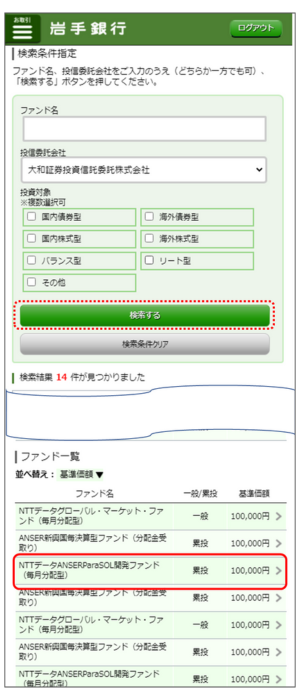 STEP 6
STEP 6目論見書、目論見書補完書面、重要事項等説明書の確認
「目論見書はこちら」「目論見書補完書面はこちら」「重要事項はこちら」をそれぞれクリックのうえ、必ず記載内容をご確認ください。
目論見書をご確認される際は、使用開始日の入力をお願いします。ご確認後、「未読」から「既読」に表示が変更されていることをご確認ください。
「以下の内容をご確認のうえ、相違がなければ各チェックボックスにチェックを入れ「次へ」ボタンを押してください。」の下に表示された内容をご理解いただいたうえで、チェックボックスを選択してください。
すべてのチェックボックスを選択いただくと「次へ 」が表示されますので、クリックしてください。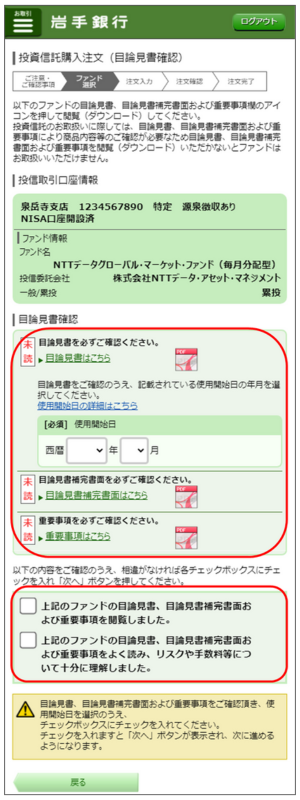 STEP 7
STEP 7注文入力
「引落口座情報」「投信取引口座情報」の内容をご確認ください。
「取引内容の入力」の欄で、「購入金額」を入力して「預り区分」を選択のうえ、「確認画面へ」のボタンをクリックしてください。- NISA口座開設済で成長投資枠対象商品を選択した場合、成長投資枠優先ボタンが表示されます。
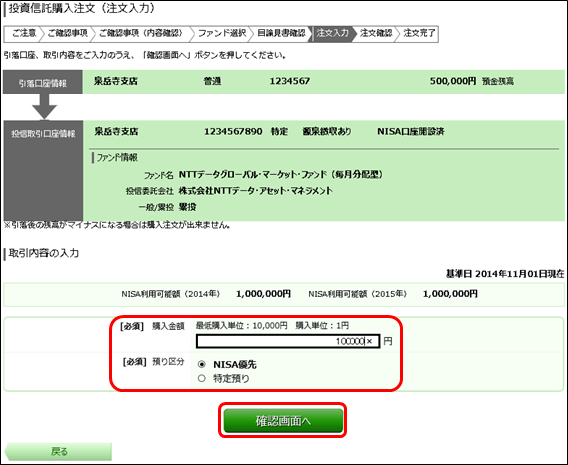 STEP 8
STEP 8NISA優先確認(NISA優先の注文の場合に表示されます)
「以下の内容をご確認のうえ、相違がなければチェックしてください。」の下に表示された内容をご理解いただいたうえで、チェックボックスを選択のうえ、「確認画面へ」のボタンをクリックしてください。
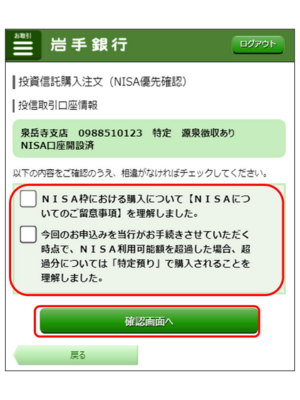 STEP 9
STEP 9注文内容の確認
「引落口座情報」「投信取引口座情報」の内容をご確認ください。
「以下の内容をご確認のうえ、相違がなければチェックしてください」の下に表示された内容をご理解いただいたうえで、チェックボックスを選択してください。
最終確認になりますので、よくご注文内容をご確認のうえ、「確定する」のボタンをクリックしてください。
なお、平日9時から15時前までに入力された購入注文は、取消することができません。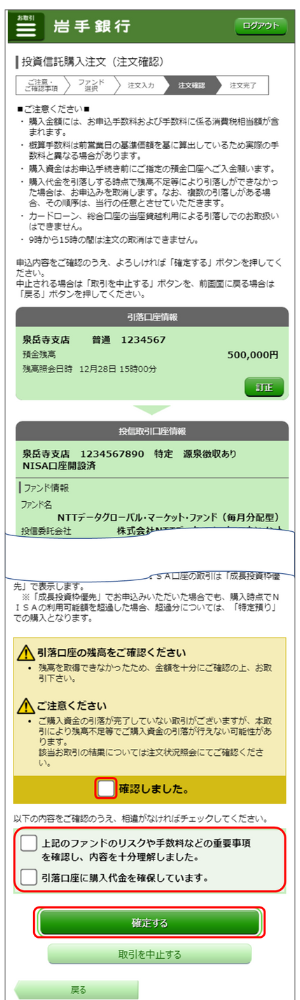 STEP 10
STEP 10注文完了
投資信託購入注文の結果画面が表示されて注文完了となります。
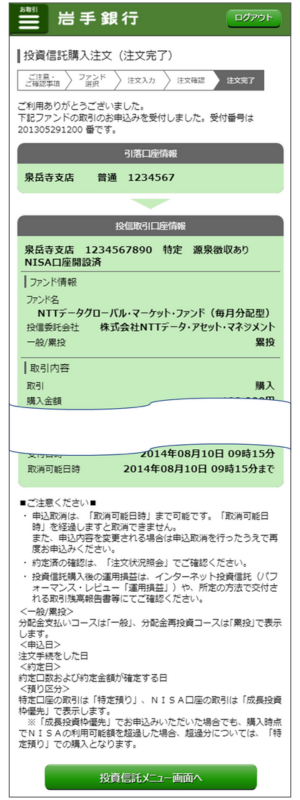
- 投資信託の換金
-
STEP 1
換金取引の開始
投資信託メニュー画面【お取引を行う】から【投資信託注文】欄の「換金」ボタンをクリックします。
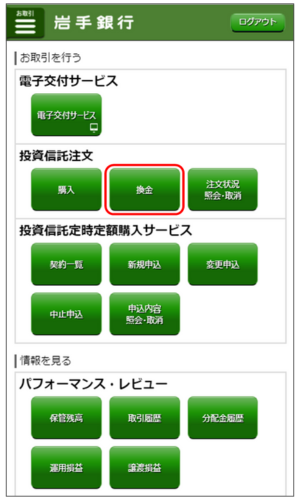 STEP 2
STEP 2注意事項の確認と同意
注意事項をご確認いただいたうえで、「この内容を確認し、同意します。」の左にチェックを入れ、「同意する」ボタンをクリックしてください。
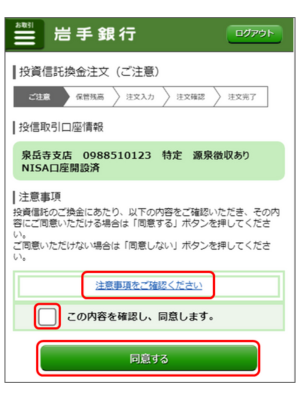 STEP 3
STEP 3ファンドの選択
保有ファンド一覧から換金するファンド名を選択し、「換金」ボタンをクリックしてください。
 STEP 4
STEP 4注文入力
「投信取引口座情報」「入金先口座情報」の内容をご確認ください。
「取引内容の入力」の欄で、換金する単位(「全部」「口数」「金額」)を選択し、「口数」または「金額」の場合は数字を入力のうえ、「確認画面へ」のボタンをクリックしてください。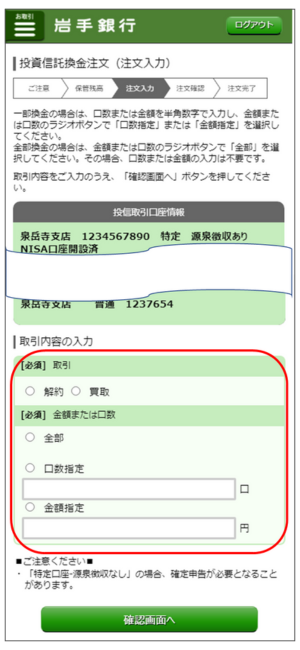 STEP 5
STEP 5注文内容の確認
「投信取引口座情報」「入金先口座情報」の内容をご確認ください。
最終確認になりますので、よくご注文内容をご確認のうえ、チェックボックスを選択し、「確定する」のボタンをクリックしてください。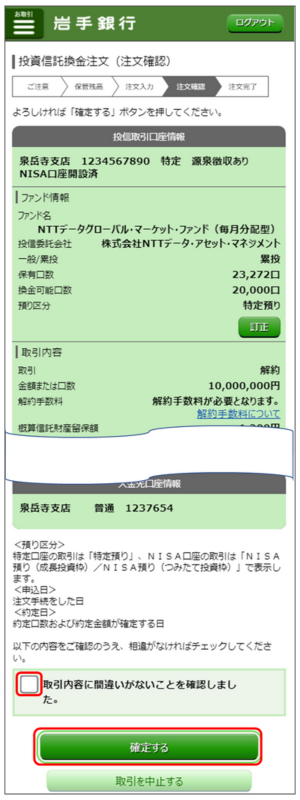 STEP 6
STEP 6注文完了
投資信託換金注文の結果画面が表示されて注文完了となります。
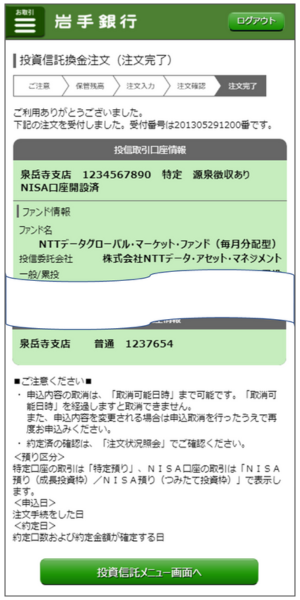
- 投資信託の注文状況照会
-
STEP 1
注文状況照会・取消の開始
投資信託メニュー画面【お取引を行う】から【投資信託注文】欄の「注文状況照会・取消」ボタンをクリックします。
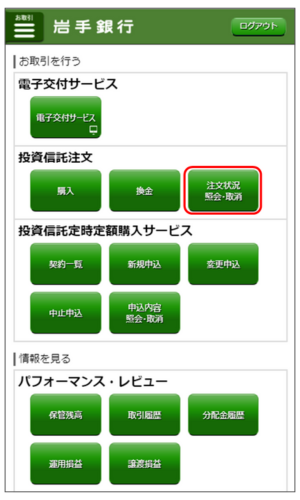 STEP 2
STEP 2注文状況確認
注文状況一覧が表示されますので、取引内容を確認することができます。取消ができる注文は、右側の「取消」が赤く表示され、「取消可能日時」が表示されています。
なお、平日9時から15時前までに入力された購入注文は、取消することができません。- <取消方法>
- ・取消をする注文の右側の赤く表示されている「取消」ボタンをクリックしてください。
- ・取消内容をご確認いただいたうえで、「取消を確定する」ボタンをクリックしてください。
- ・取消完了画面の内容をご確認ください。
- ・「投資信託メニュー画面へ」のボタンをクリックすると、メニュー画面に戻ります。
- ・再度、「申込内容照会・取消」をクリックし、左側の表示が「注文済」から「取消」に変更になったことを必ずご確認ください。
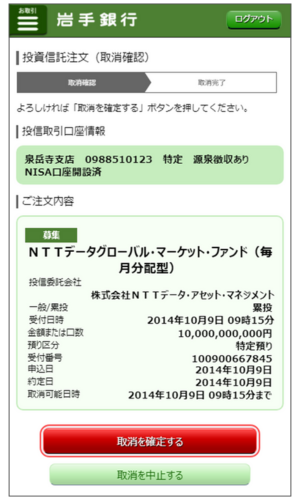
投資信託定時定額購入サービス
- 投資信託定時定額購入サービスの契約一覧確認
-
STEP 1
契約一覧画面の表示
投資信託メニュー画面【お取引を行う】から【投資信託定時定額購入サービス】欄の「契約一覧」ボタンをクリックします。
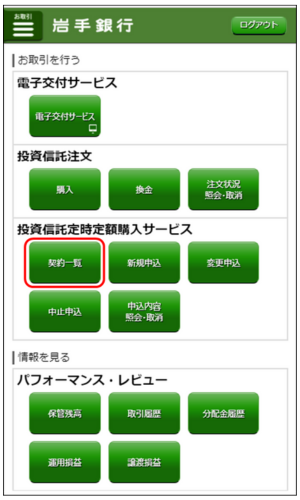 STEP 2
STEP 2契約一覧の確認
契約一覧が表示されますので、契約内容を確認することができます。
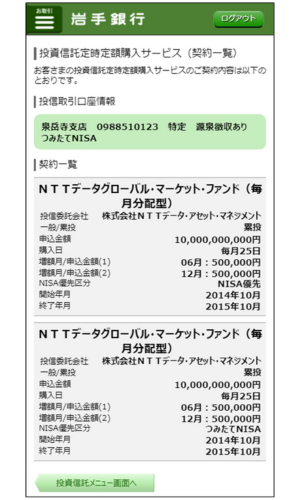
- 投資信託定時定額購入サービスの新規申込
-
STEP 1
新規申込の開始
投資信託メニュー画面【お取引を行う】から【投資信託定時定額購入サービス】欄の「新規申込」ボタンをクリックします。
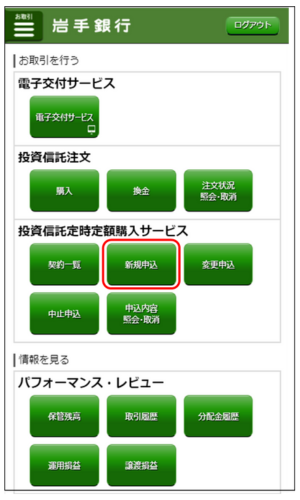 STEP 2
STEP 2注意事項の確認と同意
注意事項をご確認いただいたうえで、「この内容を確認し、同意します。」の左にチェックを入れ、「同意する」ボタンをクリックしてください。
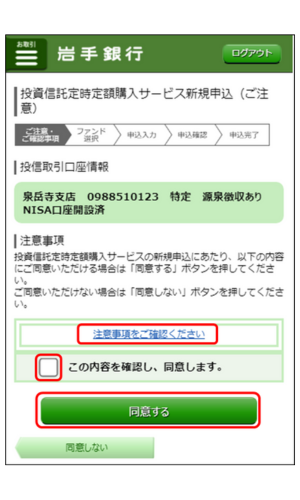 STEP 3
STEP 3「お客様カード」の入力
「お客様カード」のすべての項目を入力後、「お客様カード内容のご確認」において「はい」を選択のうえ、「次へ」ボタンをクリックしてください。
窓口または前回の取引で「お客様カード」作成済の方は、変更箇所のみ各項目の「~変更を行う」をクリックして変更してください。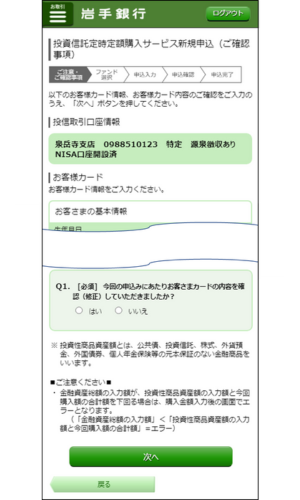 STEP 4
STEP 4「お客様カード」の内容確認
「お客様カード」の内容をご確認のうえ、「次へ」ボタンをクリックしてください。
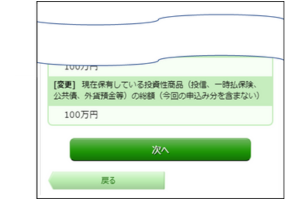 STEP 5
STEP 5ファンドの選択
ファンド一覧から購入するファンド名の左側の「申込」ボタンをクリックしてください。
なお、「ファンド名」「投信委託会社」「投資対象」で絞り込み、「検索する」ボタンをクリックすることで、ファンドを検索することができます。
つみたて投資枠を利用する際は、ファンド名の前に【積立】と表示があるファンドの中からファンド名をクリックし、申込ボタンを押してください。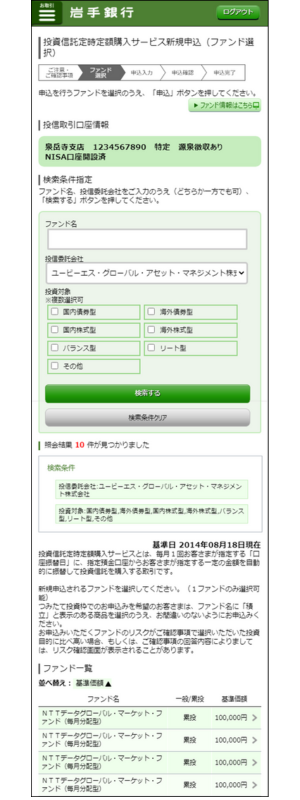 STEP 6
STEP 6目論見書、目論見書補完書面、重要事項等説明書の確認
「目論見書はこちら」「目論見書補完書面はこちら」「重要事項はこちら」をそれぞれクリックのうえ、必ず記載内容をご確認ください。
目論見書をご確認後、「使用開始日(※)」の入力をお願いします。ご確認後、「未読」から「既読」に表示が変更されていることをご確認ください。
「以下の内容をご確認のうえ、相違がなければ各チェックボックスにチェックを入れ「次へ」ボタンを押してください。」の下に表示された内容をご理解いただいたうえで、チェックボックスを選択してください。
すべてのチェックボックスを選択いただくと「次へ 」が表示されますので、クリックしてください。- 「使用開始日」は、「西暦」と「月」までご入力ください。
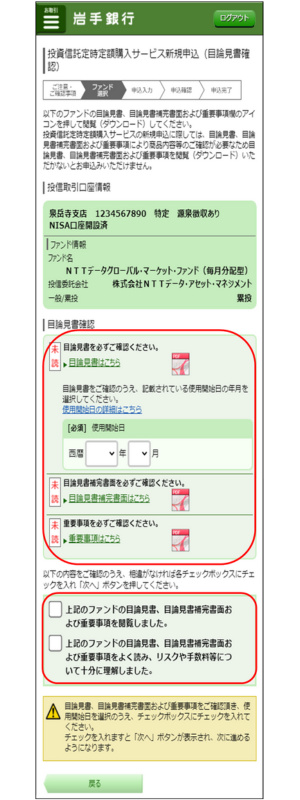 STEP 7
STEP 7注文入力
「引落口座情報」「投信取引口座情報」の内容をご確認ください。
「取引内容の入力」の欄で、「購入日(毎月5日または20日)」を選択のうえ、「申込金額」を入力して「確認画面へ」のボタンをクリックしてください。- 申込金額は、1,000円以上1円単位(「つみたて投資枠」をご利用の場合は、年間購入上限額(毎月購入額×12回+増額分)≦120万円)で入力してください
- 申込金額には、お申込手数料および手数料に係る消費税相当額が含まれます。ボーナス月等で通常月に上乗せして申込される場合には、増額月を選択し、上乗せ金額を半角数字で入力してください。
- 上乗せ金額は、1,000円以上1円単位で入力してください。購入日は、5日または20日のみご選択いただけます。なお、購入日の前営業日に指定預金口座から引落し、自動けいぞく(累投)約款の定めに従って買付を行います。また、購入日が当該指定銘柄の目論見書に定める申込みを受付しない日に該当する場合は、当該日以降で当該銘柄の購入の受付が可能となる日を購入日とすることとし、その前営業日に指定金額を引落しいたします。
- NISA優先区分がご希望内容にあっているかご確認ください。
- 定時定額申し込みサービスの中止、変更を同日に申込みする場合、年間購入上限額の判定がうまくいかずエラーとなる場合があるため、翌日以降に再度お申込ください。
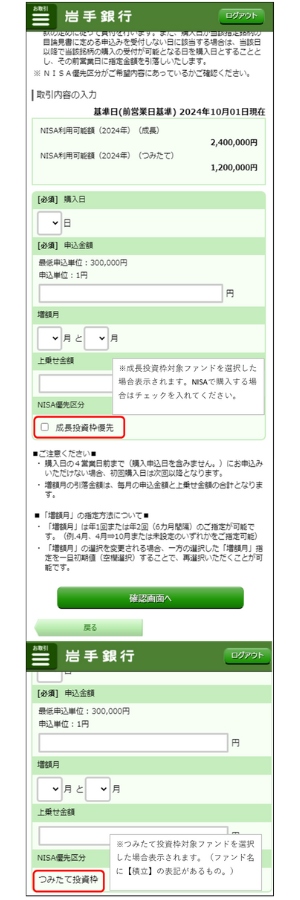 STEP 8
STEP 8NISA優先確認(NISA未利用枠がある場合は表示されます)
「以下の内容をご確認のうえ、相違がなければチェックしてください。」の下に表示された内容をご理解いただいたうえで、チェックボックスを選択のうえ、「確認画面へ」のボタンをクリックしてください。
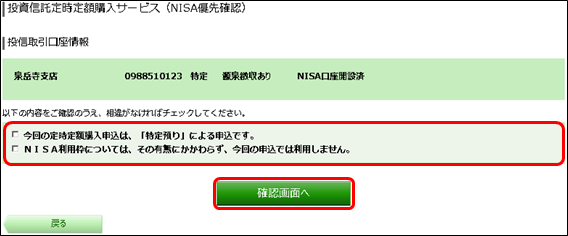 STEP 9
STEP 9申込内容の確認
「○年○月適用」(※)「引落口座情報」「投信取引口座情報」の内容をご確認ください。
- 投資信託定時定額購入サービスの購入開始年月は、新規申込日とお客さまが指定された毎月の購入日により異なります。
新規申込日(銀行営業日の15時前(15時を超過しない。)までに当行が受付けたもの。)が、お客さまが指定された毎月の購入日の4営業日前の場合は、新規申込日以降最初に到来する購入日からとなります。
4営業日に満たない場合はその翌月からとなります。
「以下の内容をご確認のうえ、相違がなければチェックしてください」の下に表示された内容をご理解いただいたうえで、チェックボックスを選択してください。最終確認になりますので、よくご注文内容をご確認のうえ、「確定する」のボタンをクリックしてください。
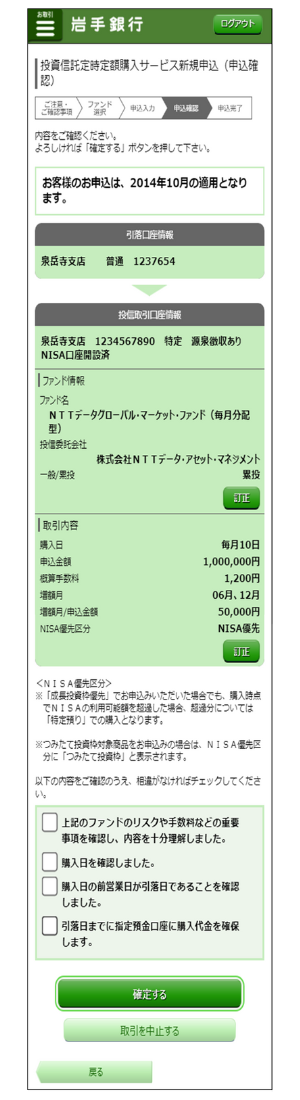 STEP 10
STEP 10申込完了
投資信託定時定額購入サービス新規申込の結果画面が表示されて申込完了となります。

- 投資信託定時定額購入サービスの変更申込
-
投資信託定時定額購入サービスの申込金額、増額月(上乗せする月)・上乗せ金額、NISA優先区分の変更申込を行います。
- 変更申込で毎月の購入日を変更することはできません。購入日を変更する場合は、まず、変更したいファンドの「中止申込」を入力した後に、同じファンドの「新規申込」を、購入日を変更して入力してください。
ただし、システム上、同一処理日に「中止申込」と「新規申込」を入力することはできません。
「中止申込」の入力後に行う「新規申込」は、「申込内容照会・取消」をクリックし、中止申込したファンドの左側の表示が「申込済」から「成立」になったことを確認してから入力します。
STEP 1変更申込の開始
投資信託メニュー画面【お取引を行う】から【投資信託定時定額購入サービス】欄の「変更申込」ボタンをクリックします。
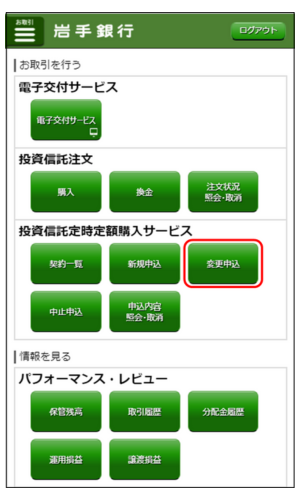 STEP 2
STEP 2注意事項の確認と同意
注意事項をご確認いただいたうえで、「この内容を確認し、同意します。」の左にチェックを入れ、「同意する」ボタンをクリックしてください。
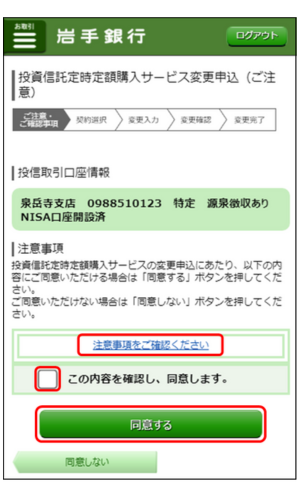 STEP 3
STEP 3契約の選択
契約ファンド一覧から変更するファンド名の左側の「選択」ボタンをクリックしてください。
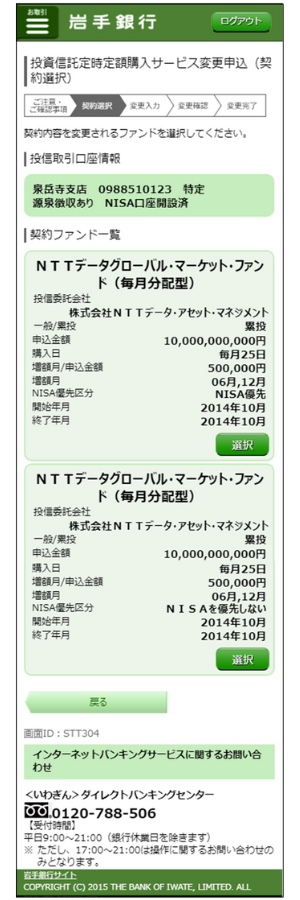 STEP 4
STEP 4目論見書、目論見書補完書面、重要事項等説明書の確認
「目論見書はこちら」「目論見書補完書面はこちら」「重要事項はこちら」をそれぞれクリックのうえ、必ず記載内容をご確認ください。
目論見書をご確認される際は、「使用開始日(※)」の入力をお願いします。ご確認後、「未読」から「既読」に表示が変更されていることをご確認ください。
「以下の内容をご確認のうえ、相違がなければ各チェックボックスにチェックを入れ「次へ」ボタンを押してください。」の下に表示された内容をご理解いただいたうえで、チェックボックスを選択してください。
すべてのチェックボックスを選択いただくと「次へ 」が表示されますので、クリックしてください。- 「使用開始日」は、「西暦」と「月」までご入力ください。
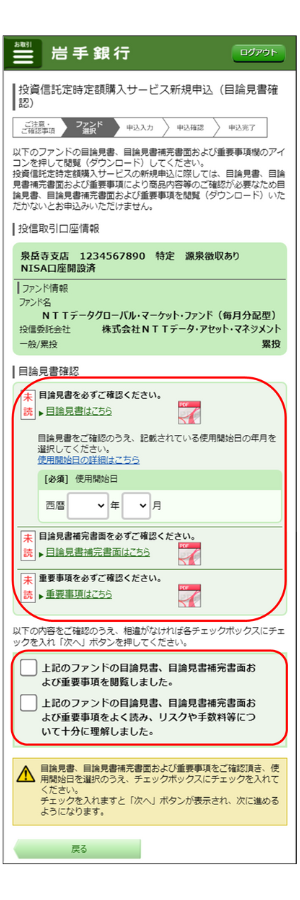 STEP 5
STEP 5変更内容の入力
「引落口座情報」「投信取引口座情報」の内容をご確認ください。「取引内容の入力」の欄で、変更箇所(「申込金額」「増額月」「上乗せ金額」「NISA優先区分」)を入力のうえ「確認画面へ」のボタンをクリックしてください。
また、年1回もしくは年2回(6カ月間隔)で、毎月の申込金額に上乗せすることができます。上乗せする場合は、増額月と上乗せ金額を入力してください。
なお、NISA口座を開設済で成長投資枠対象ファンドの場合、「NISA優先」をご選択いただけます。また、つみたて投資枠対象ファンド(ファンド名の前に【積立】の表示があるファンド)の場合は「つみたて投資枠」と表示されます。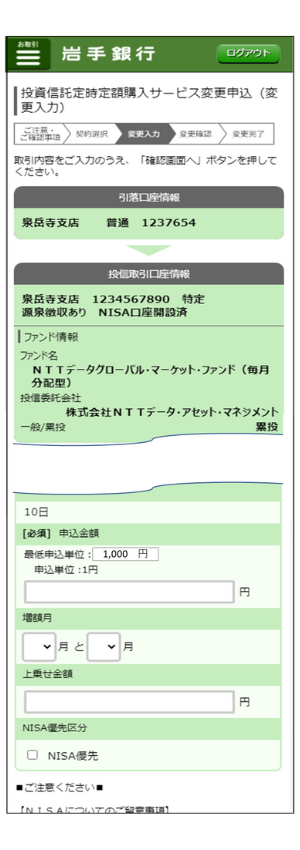 STEP 6
STEP 6NISA優先確認(NISA未利用枠がある場合は表示されます)
「以下の内容をご確認のうえ、相違がなければチェックしてください。」の下に表示された内容をご理解いただいたうえで、チェックボックスを選択のうえ、「確認画面へ」のボタンをクリックしてください。
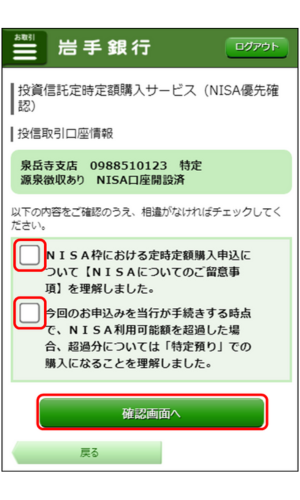 STEP 7
STEP 7「お客様カード」の入力(減額、増額月・NISA優先区分変更の場合はSTEP9へ)
「お客様カード」のすべての項目を入力後、「お客様カード内容のご確認」において「はい」を選択のうえ、「次へ」ボタンをクリックしてください。
窓口または前回の取引で「お客様カード」作成済の方は、変更箇所のみ各項目の「~変更を行う」をクリックして変更してください。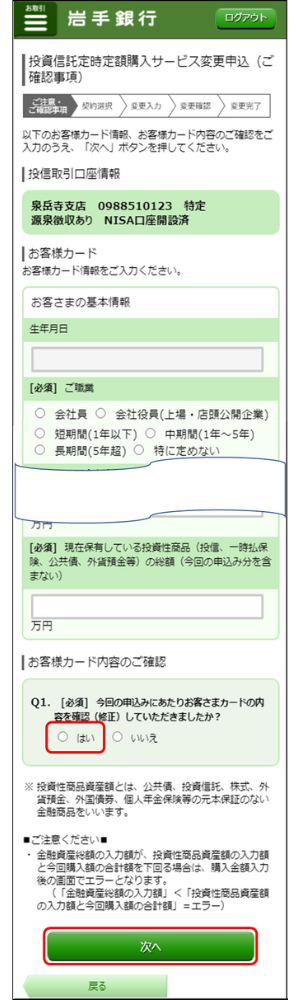 STEP 8
STEP 8「お客様カード」の内容確認
「お客様カード」の内容をご確認のうえ、「次へ」ボタンをクリックしてください。
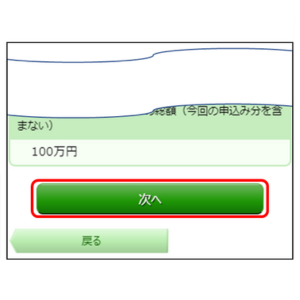 STEP 9
STEP 9変更内容の確認
「○年○月適用」(※)「引落口座情報」「投信取引口座情報」の内容をご確認ください。
- 投資信託定時定額購入サービスの変更適用年月は、変更申込日とお客さまが指定された毎月の購入日により異なります。
変更申込日(銀行営業日の15時前(15時を超過しない。)までに当行が受付けたもの。)が、お客さまが指定された毎月の購入日の4営業日前の場合は、変更申込日以降最初に到来する購入日からとなります。
4営業日に満たない場合はその翌月からとなります。
「以下の内容をご確認のうえ、相違がなければチェックしてください」の下に表示された内容をご理解いただいたうえで、チェックボックスを選択してください。
最終確認になりますので、よくご注文内容をご確認のうえ、「確定する」のボタンをクリックしてください。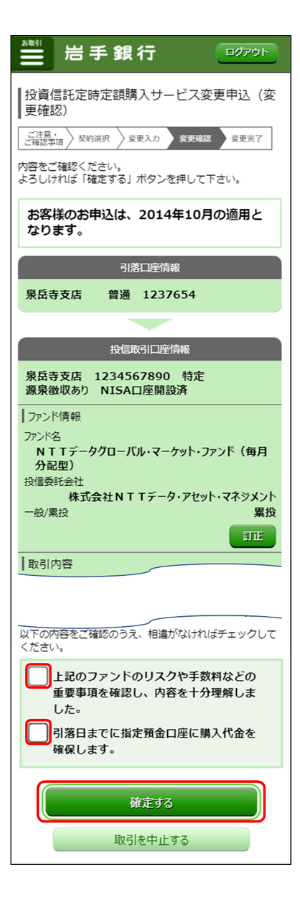 STEP 10
STEP 10申込完了
投資信託定時定額購入サービス変更申込の結果画面が表示されて申込完了となります。
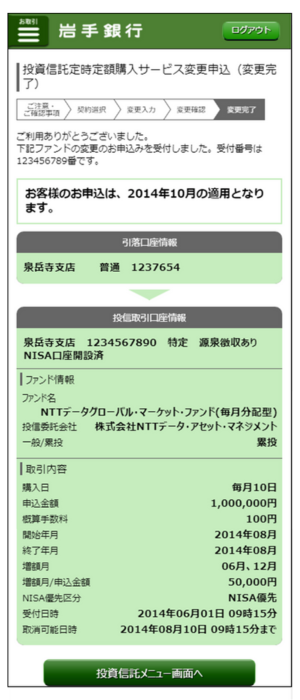
- 変更申込で毎月の購入日を変更することはできません。購入日を変更する場合は、まず、変更したいファンドの「中止申込」を入力した後に、同じファンドの「新規申込」を、購入日を変更して入力してください。
- 投資信託定時定額購入サービスの中止申込
-
STEP 1
中止申込の開始
投資信託メニュー画面【お取引を行う】から【投資信託定時定額購入サービス】欄の「中止申込」ボタンをクリックします。
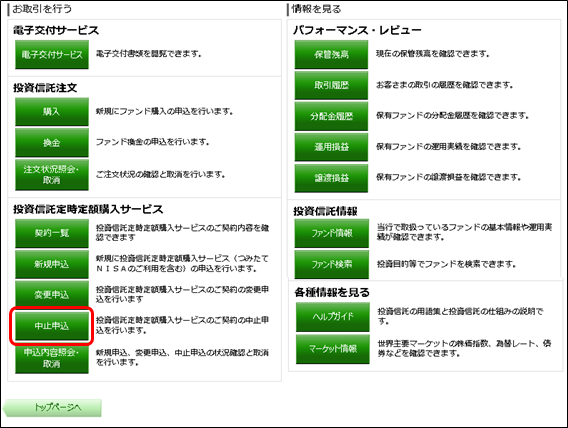 STEP 2
STEP 2注意事項の確認と同意
注意事項をご確認いただいたうえで、「この内容を確認し、同意します。」の左にチェックを入れ、「同意する」ボタンをクリックしてください。
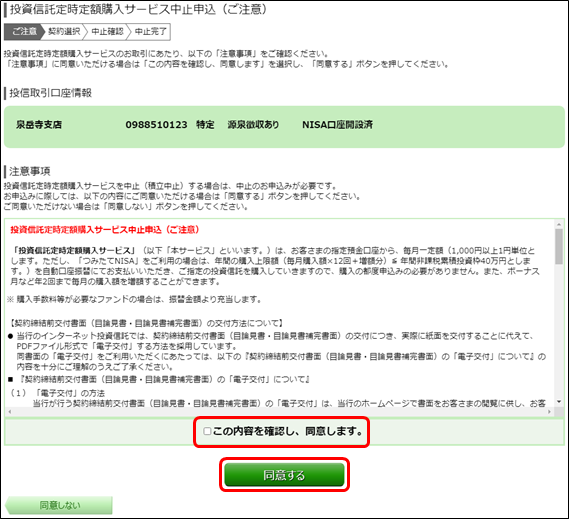 STEP 3
STEP 3契約の選択
契約ファンド一覧から中止するファンドの「選択」ボタンをクリックしてください。
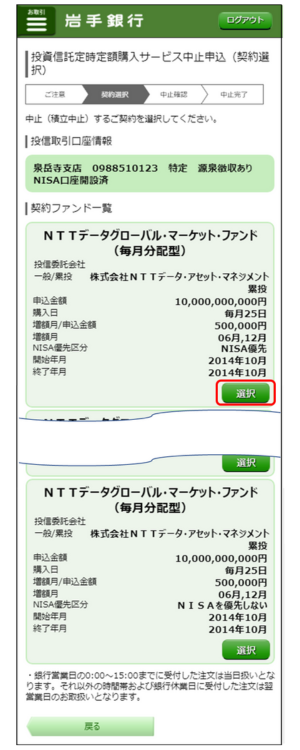 STEP 4
STEP 4中止確認
「○年○月適用」(※)「投信取引口座情報」の内容をご確認ください。
- 投資信託定時定額購入サービスの中止適用年月は、中止申込日とお客さまが指定された毎月の購入日により異なります。
中止申込日(銀行営業日の15時前(15時を超過しない。)までに当行が受付けたもの。)が、お客さまが指定された毎月の購入日の4営業日前の場合は、中止申込日以降最初に到来する購入日からとなります。
4営業日に満たない場合はその翌月からとなります。
最終確認になりますので、よくご注文内容をご確認のうえ、「確定する」のボタンをクリックしてください。
 STEP 5
STEP 5申込完了
投資信託定時定額購入サービス中止申込の結果画面が表示されて申込完了となります。

- 投資信託定時定額購入サービスの中止適用年月は、中止申込日とお客さまが指定された毎月の購入日により異なります。
- 投資信託定時定額購入サービスの申込内容照会・取消
-
STEP 1
申込内容照会・取消の開始
投資信託メニュー画面【お取引を行う】から【投資信託定時定額購入サービス】欄の「申込内容照会・取消」ボタンをクリックします。
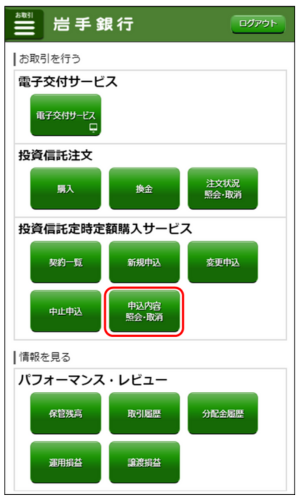 STEP 2
STEP 2申込内容確認
申込一覧が表示されますので、申込内容を確認することができます。
取消ができる契約は、右側の「取消」が赤く表示され、「取消可能日時」が表示されています。- <取消方法>
- ・取消をする申込の右側の赤く表示されている「取消」ボタンをクリックしてください。
- ・取消内容をご確認いただいたうえで、「取消を確定する」ボタンをクリックしてください。
- ・取消完了画面の内容をご確認ください。
- ・「投資信託メニュー画面へ」のボタンをクリックすると、メニュー画面に戻ります。
- ・再度、「申込内容照会・取消」をクリックし、左側の表示が「申込済」から「取消」に変更になったことを必ずご確認ください。
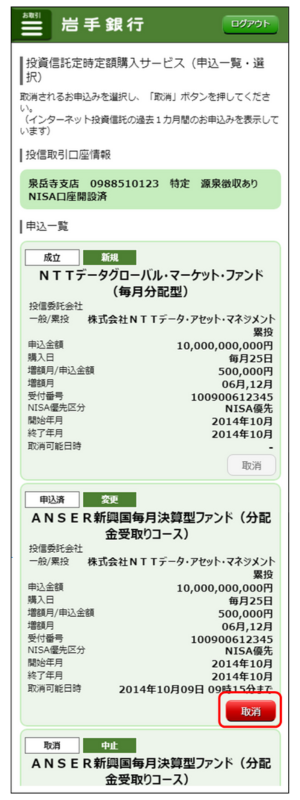
パフォーマンス・レビュー
- 保管残高の確認
-
STEP 1
保管残高照会の開始
投資信託メニュー画面【情報を見る】から【パフォーマンス・レビュー】欄の「保管残高」ボタンをクリックします。
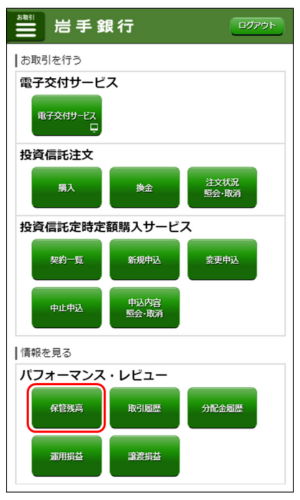 STEP 2
STEP 2保管残高の確認
NISA口座を開設済の場合、利用可能額は画面で確認することが可能です。
商品名をクリックすることにより、注文の申込をすることもできます。
「ページを印刷する」ボタンをクリックすることで、印刷することができます。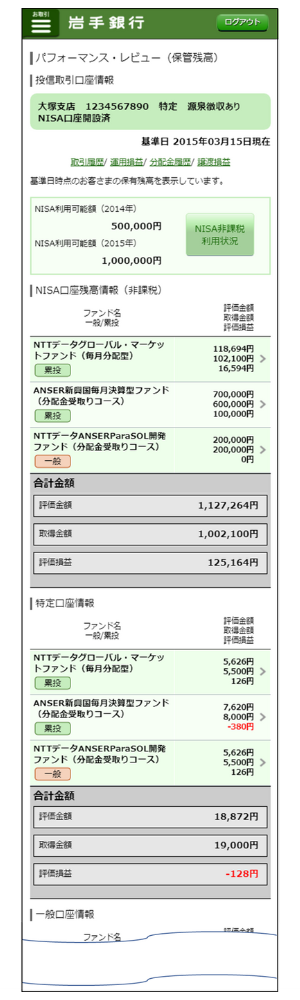 STEP 3
STEP 3NISA非課税利用状況
NISAの利用状況を確認することができます。
「ページを印刷する」ボタンをクリックすることで、印刷することができます。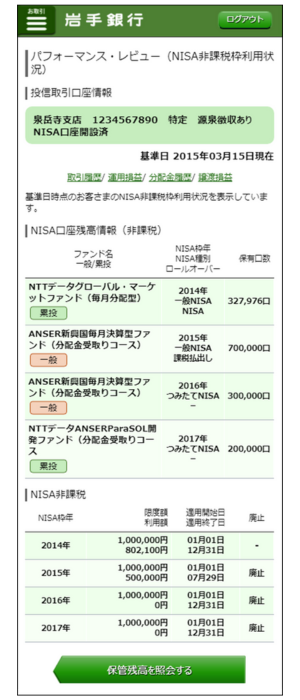
- 取引履歴の確認
-
STEP 1
取引履歴照会の開始
投資信託メニュー画面【情報を見る】から【パフォーマンス・レビュー】欄の「取引履歴」ボタンをクリックします。
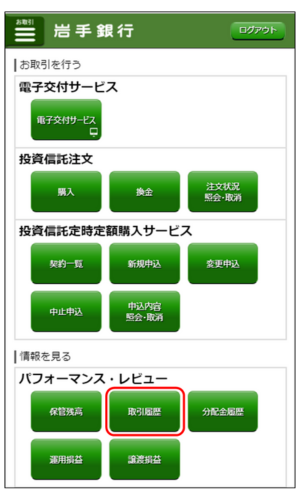 STEP 2
STEP 2取引履歴の確認
「表示期間」「ファンド名」「対象取引」を選択することで、ファンドごとの取引履歴を表示できます。
「ページを印刷する」ボタンをクリックすることで、印刷することができます。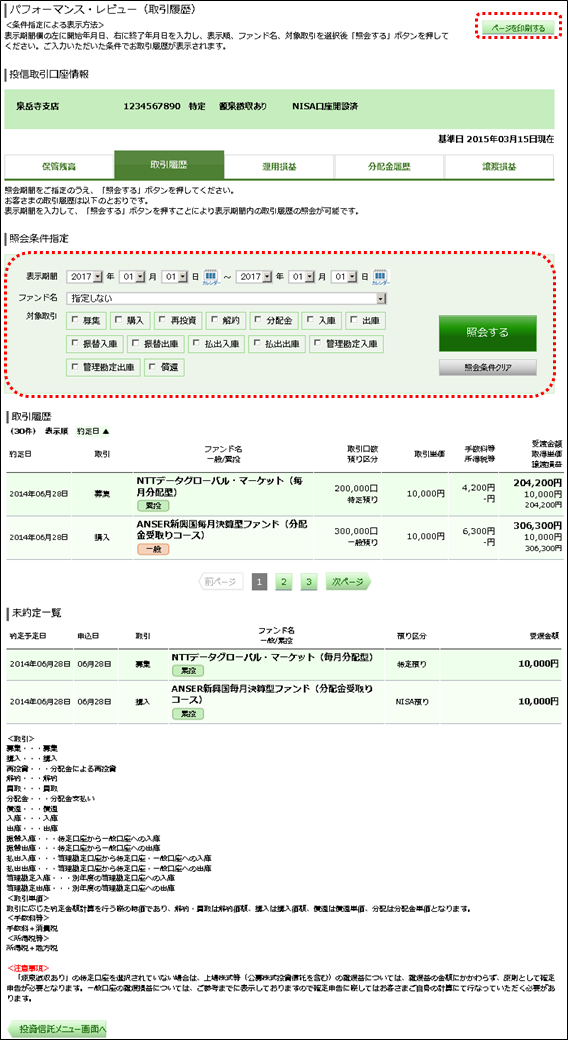
- 分配金履歴の確認
-
STEP 1
分配金履歴照会の開始
投資信託メニュー画面【情報を見る】から【パフォーマンス・レビュー】欄の「分配金履歴」ボタンをクリックします。
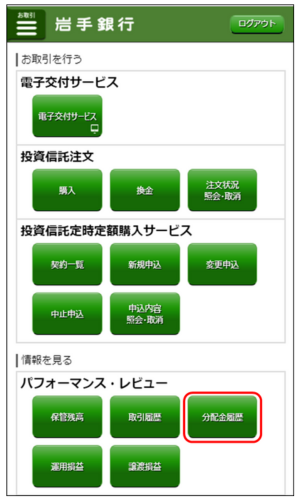 STEP 2
STEP 2分配金履歴の確認
「表示期間」「ファンド名」を選択のうえ「照会する」ボタンをクリックすることで、ファンドごとの分配金履歴を表示できます。
「ページを印刷する」ボタンをクリックすることで、印刷することができます。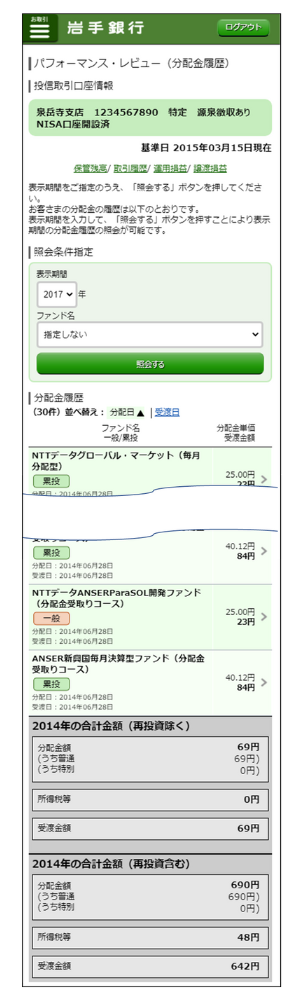
- 運用損益の確認
-
STEP 1
運用損益照会の開始
投資信託メニュー画面【情報を見る】から【パフォーマンス・レビュー】欄の「運用損益」ボタンをクリックします。
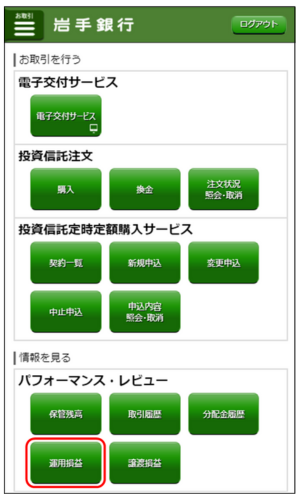 STEP 2
STEP 2運用損益の確認
保有ファンドの運用損益(評価金額+受取金額-投資金額)が表示されます。
「過去の運用損益を照会する」のボタンをクリックすることで、換金したファンドの運用損益(受取金額-投資金額)を確認することができます。
「ページを印刷する」ボタンをクリックすることで、印刷することができます。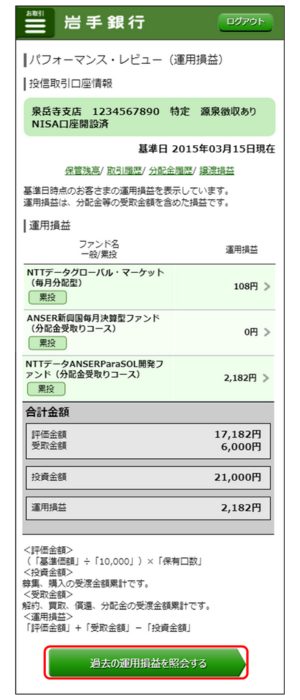 STEP 3
STEP 3過去の運用損益の確認
換金したファンドの運用損益(受取金額-投資金額)を確認することができます。
「ページを印刷する」ボタンをクリックすることで、印刷することができます。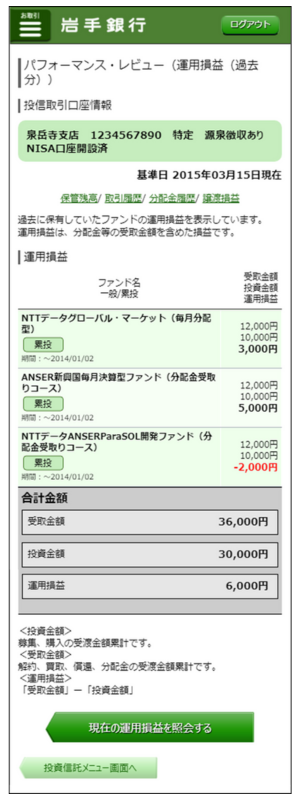
- 譲渡損益の確認
-
STEP 1
譲渡損益照会の開始
投資信託メニュー画面【情報を見る】から【パフォーマンス・レビュー】欄の「譲渡損益」ボタンをクリックします。
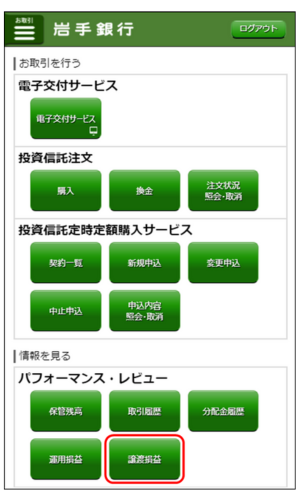 STEP 2
STEP 2譲渡損益の確認
「表示期間」を選択し、「照会する」ボタンをクリックすることで、基準年ごとの譲渡損益を表示できます。
「ページを印刷する」ボタンをクリックすることで、印刷することができます。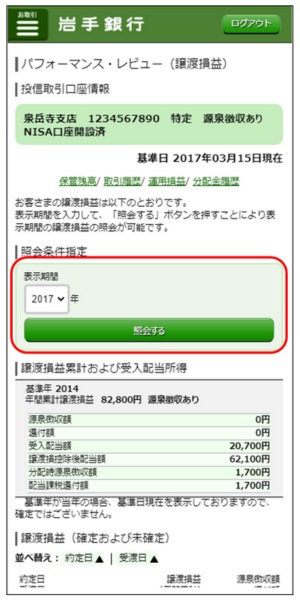
投資信託情報
- ファンド情報の確認
-
STEP 1
ファンド情報照会の開始
投資信託メニュー画面【情報を見る】から【投資信託情報】欄の「ファンド情報」ボタンをクリックします。
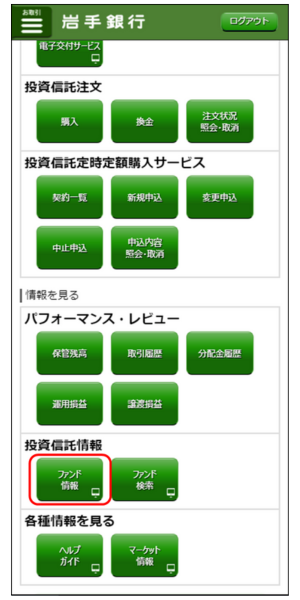 STEP 2
STEP 2ファンド情報照会
「基準価額」「手数料等」「分配金」「情報BOX」の各タブをクリックすると、それぞれ確認することができます。
さらに、「情報BOX」では、目論見書、週次・月次レポートを確認できます。
ファンド名をクリックするとファンドの詳細情報を確認できます。
また、右側の比較対象のチェックボックスを選択し、「ファンド比較」のボタンをクリックするとファンドを比較することができます。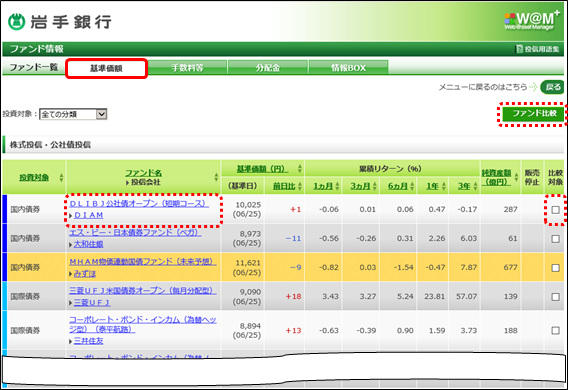
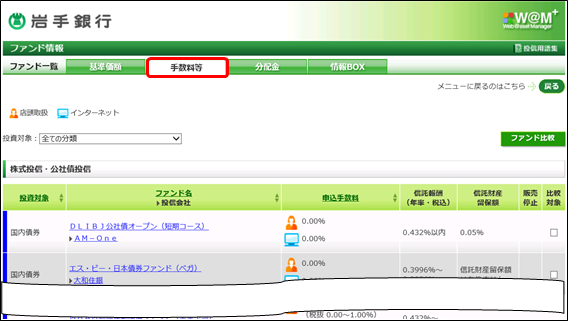
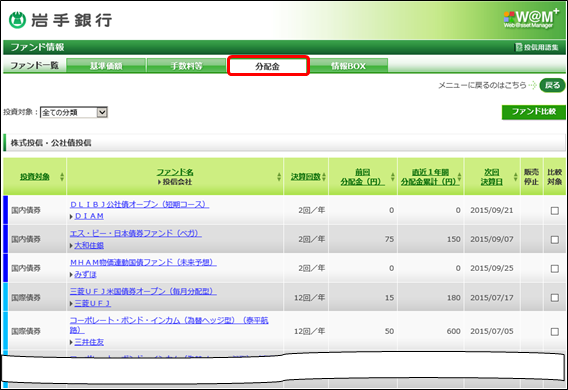
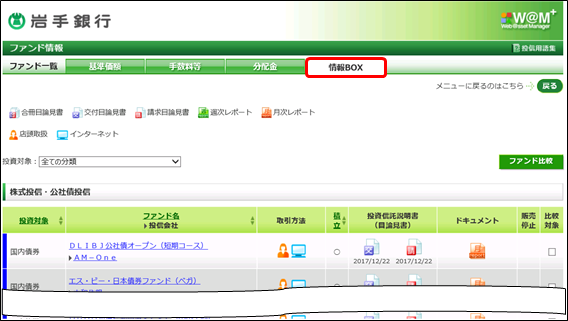
- ファンドの検索
-
STEP 1
ファンド検索の開始
投資信託メニュー画面【情報を見る】から【投資信託情報】欄の「ファンド検索」ボタンをクリックします。
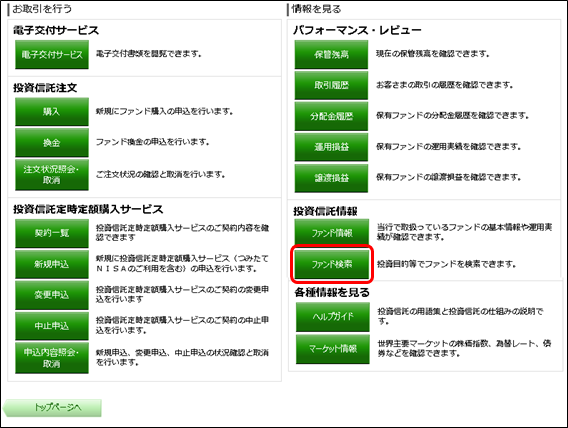 STEP 2
STEP 2ファンド検索
左側の「投資対象」「累積リターン1カ月」等の各項目をプルダウンすると、それぞれの詳細検索をすることができます。
また、右側の比較対象のチェックボックスを選択し、「ファンド比較」のボタンをクリックするとファンドを比較することができます。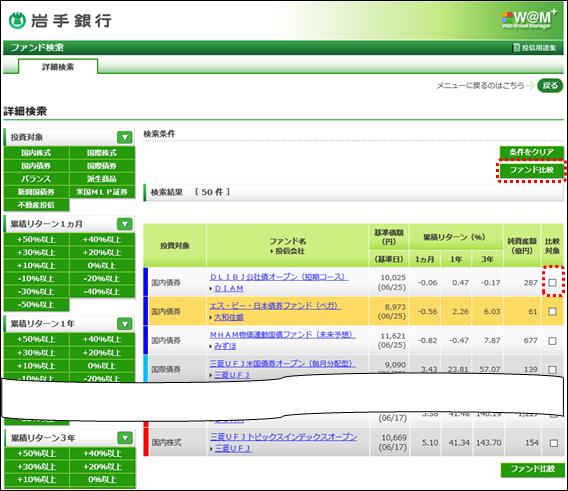
各種情報を見る
- ヘルプガイドの確認
-
STEP 1
ヘルプガイドの開始
投資信託メニュー画面【情報を見る】から【各種情報を見る】欄の「ヘルプガイド」ボタンをクリックします。
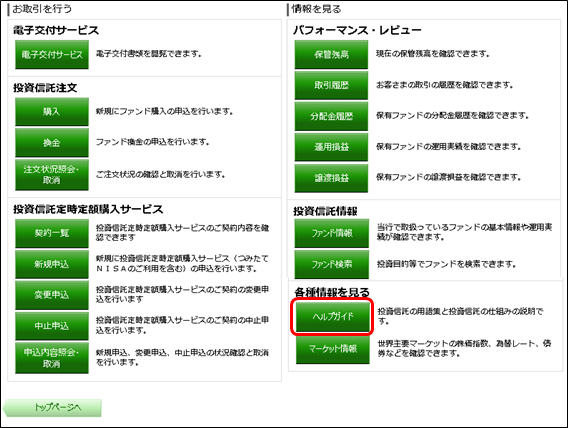 STEP 2
STEP 2投資信託用語集
「あ行~わ行」「A~Z、その他」をクリックすることで、投資信託の用語を調べることができます。
「投資信託用語集」と「投資信託のしくみ」の切替は、バーの右のタイトルをクリックすることで行うことができます。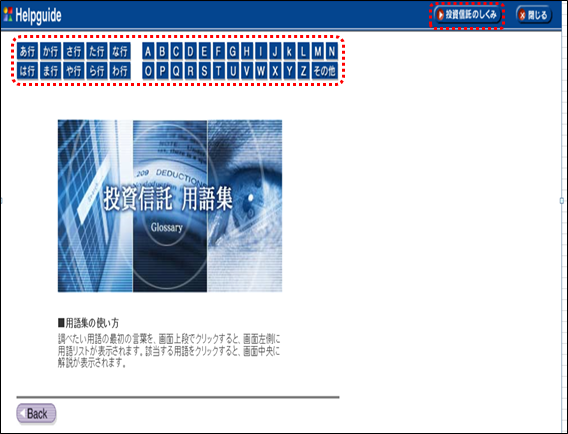 STEP 3
STEP 3投資信託のしくみ
「投資信託用語集」と「投資信託のしくみ」の切替は、バーの右のタイトルをクリックすることで行うことができます。
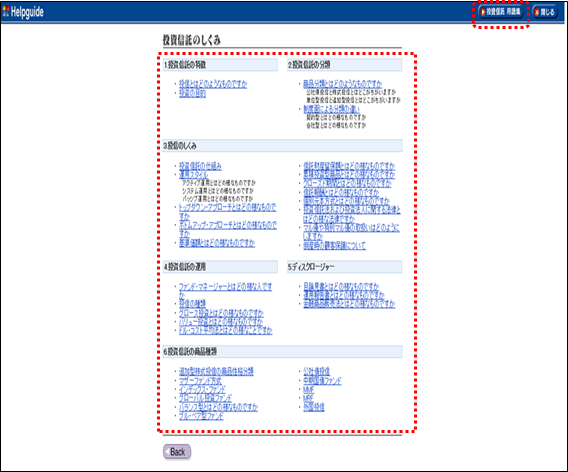
- マーケット情報の確認
-
STEP 1
マーケット情報の開始
投資信託メニュー画面【情報を見る】から【各種情報を見る】欄の「マーケット情報」ボタンをクリックします。
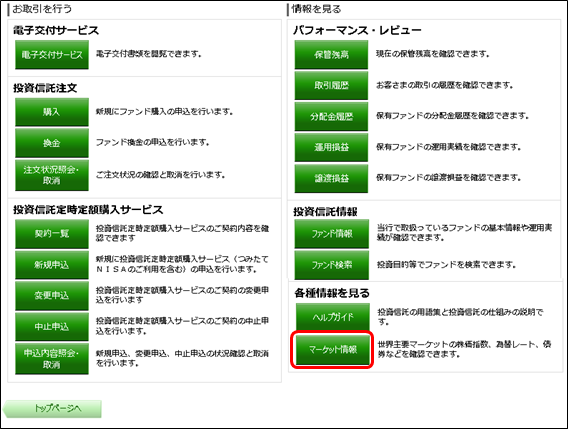 STEP 2
STEP 2為替情報の表示
「米ドル/円」「ユーロ/円」「豪ドル/円」「中国元/円」「ブラジルレアル/円」の各タブをクリックすることにより、各為替レートが表示されます。
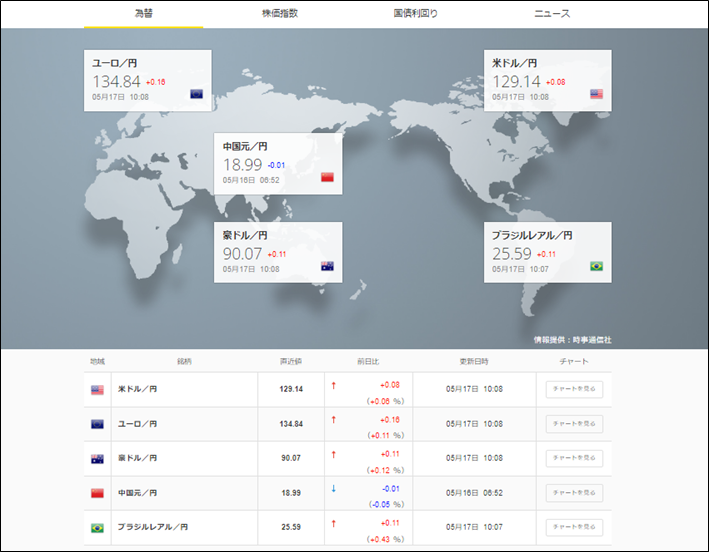 STEP 3
STEP 3株価指数の表示
「日経平均株価」「TOPIX」「NASDAQ」の各タブをクリックすることにより、各指数のチャートが表示されます。
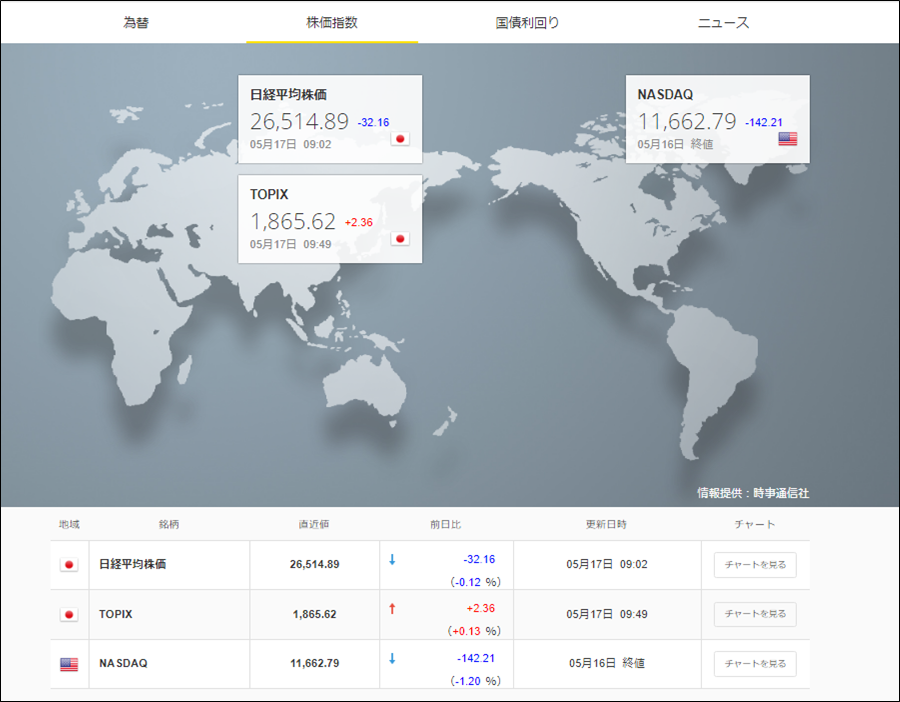 STEP 4
STEP 4国債利回り情報の表示
「日本10年国債利回り」「米国10年国債利回り」の各タブをクリックすることにより、各利回りのチャートが表示されます。
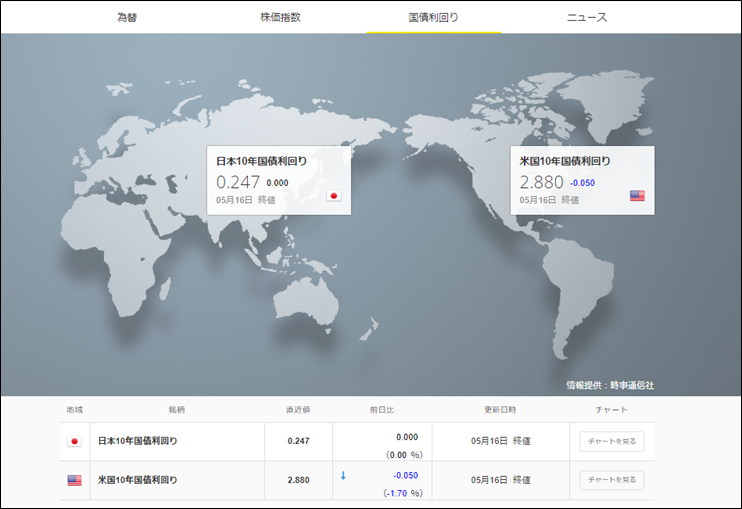 STEP 5
STEP 5ニュースの表示
記事タイトルをクリックすると本文を閲覧することができます。